windowsxp系统下安装、使用少儿学习助手的方法
更新日期:2024-03-22 19:22:43
来源:投稿
手机扫码继续观看

windowsxp系统下怎样安装、使用少儿学习助手?少儿学习助手是一款功能十分强大的软件,能够提供多样化的网络视频教学。接下来,系统小编就带大家看看电脑中安装和使用这个学习助手的方法。
具体如下:
1、打开360软件管家,选择全部软件,在搜索栏输入“少儿学习助手”,单击搜索按钮。
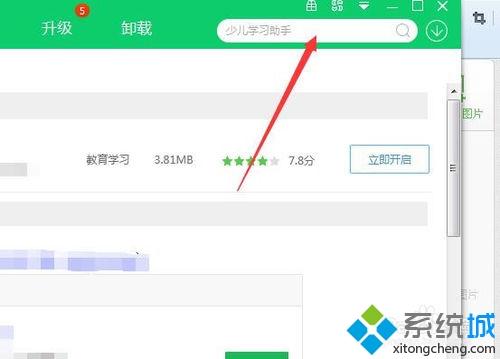
2、搜索到了以后,单击普通安装。
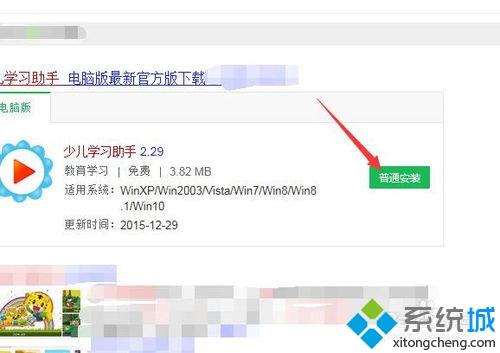
3、安装完助手在桌面上就有一个快捷打开方式图标,双击它可以打开软件。如果你是初中生,可以单击初中标签。

4、再选择年级和科目。例如,要看英语视频,点击对应年级的英语课程。
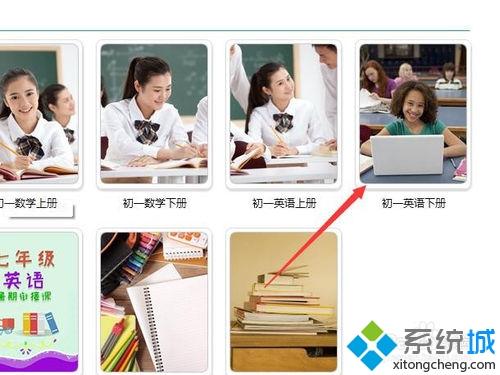
5、接着就可以观看视频进行听课了,看完后还可以在右边栏目的章节进行选择,继续看别的课题。

6、也可以从左边的导航进行选择,比如趣味初中知识。
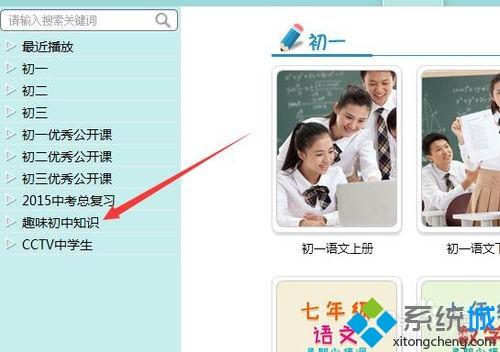
7、选择数学知识点解析。同样可以打开视频进行学习。另外还可以领取免费学习拳,总之,助手的使用比较容易,大家自己试试就会了。
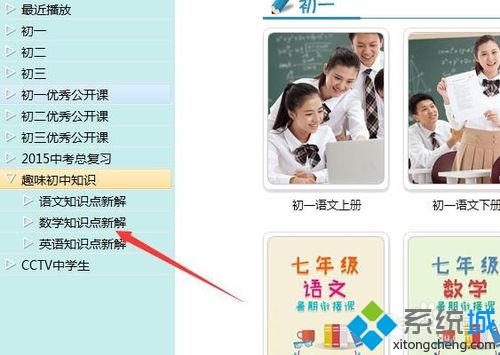
windowsxp系统下安装、使用少儿学习助手的方法就介绍完了。是不是非常简单呢?有需要的朋友们,不妨一起尝试看看!
该文章是否有帮助到您?
常见问题
- monterey12.1正式版无法检测更新详情0次
- zui13更新计划详细介绍0次
- 优麒麟u盘安装详细教程0次
- 优麒麟和银河麒麟区别详细介绍0次
- monterey屏幕镜像使用教程0次
- monterey关闭sip教程0次
- 优麒麟操作系统详细评测0次
- monterey支持多设备互动吗详情0次
- 优麒麟中文设置教程0次
- monterey和bigsur区别详细介绍0次
系统下载排行
周
月
其他人正在下载
更多
安卓下载
更多
手机上观看
![]() 扫码手机上观看
扫码手机上观看
下一个:
U盘重装视频












